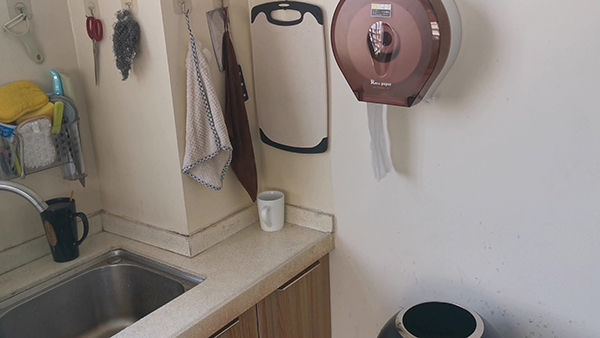


еңЁwordзј–иҫ‘ж–ҮжЎЈзҡ„иҝҮзЁӢдёӯпјҢдёәдәҶдҫҝдәҺйҳ…иҜ»е’ҢзҗҶи§ЈжҹҗдәӣеӣҫзүҮпјҢеҸҜд»ҘеңЁж–ҮжЎЈдёӯ*вҖңйўҳжіЁвҖқжқҘи§ЈйҮҠиҜҙжҳҺгҖӮ
йҰ–е…ҲйҖүдёӯйңҖиҰҒ*вҖңйўҳжіЁвҖқзҡ„еӣҫзүҮпјҢ*еҲҮжҚўйҖүйЎ№еҚЎиҮівҖңеј•з”ЁвҖқйЎөйқўгҖӮ
еңЁвҖңеј•з”ЁвҖқйҖүйЎ№еҚЎдёӢпјҢзӮ№еҮ»вҖңйўҳжіЁвҖқйҖүйЎ№з»„зҡ„вҖң*йўҳжіЁвҖқеҝ«жҚ·жҢүй’®гҖӮ
еңЁеј№еҮәзҡ„вҖңйўҳжіЁвҖқеҜ№иҜқжЎҶдёӯпјҢзӮ№еҮ»вҖңж–°е»әж ҮзӯҫвҖқгҖӮ
еңЁеј№еҮәзҡ„еҜ№иҜқжЎҶдёӯеЎ«еҶҷиғҪз®ҖеҚ•иҜҙжҳҺеӣҫзүҮж„ҸжҖқзҡ„ж–Үеӯ—пјҢеңЁжӯӨд»ҘвҖң*жҲӘеӣҫ--зҷҫеәҰз»ҸйӘҢвҖқдёәдҫӢгҖӮ*зЎ®е®ҡгҖӮ
й»ҳи®ӨйўҳжіЁж–Үжң¬жЎҶдёәвҖң*жҲӘеӣҫ--зҷҫеәҰз»ҸйӘҢ1вҖқпјҢ*ж ҮзӯҫдёәвҖң*жҲӘеӣҫ--зҷҫеәҰз»ҸйӘҢвҖқпјҢи°ғж•ҙдҪҚзҪ®дёәвҖңжүҖйҖүйЎ№зӣ®дёӢж–№вҖқпјҢ*зЎ®е®ҡгҖӮ
дёӢеӣҫеҚідёәдёәеӣҫзүҮ*йўҳжіЁеҗҺзҡ„ж•ҲжһңгҖӮ
__